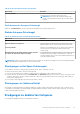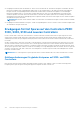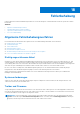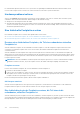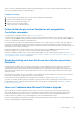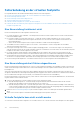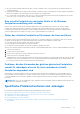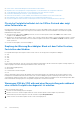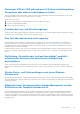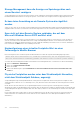Users Guide
Table Of Contents
- Dell EMC Server Administrator Storage Management 10.1.0.0
- Inhaltsverzeichnis
- Übersicht
- Erste Schritte
- Zum Verständnis von RAID-Konzepten
- RAID
- Datenspeicher-Organisation zur erhöhten Verfügbarkeit und Leistung
- RAID-Stufen und -Verkettung auswählen
- Verkettung
- RAID-Level 0 – Striping
- RAID-Level 1 – Datenspiegelung
- RAID-Level 5 – Striping mit verteilter Parität
- RAID-Level 6 – Striping mit zusätzlicher verteilter Parität
- RAID-Level 50 – Striping über RAID 5-Sets
- RAID-Level 60 – Striping über RAID 6-Sets
- RAID-Level 10 – Striped-Mirrors
- RAID-Stufe 1-Verkettet (Verketteter Spiegel)
- RAID-Stufen- und -Verkettungsleistungsvergleich
- Kein-RAID
- Schneller Zugriff auf Speicherstatus und Tasks
- Speichermedienfunktionszustand
- Hotspare-Schutzregel
- Speicherkomponentenschweregrad
- Speichermedieneigenschaften und aktuelle Aktivität
- Warnungen oder Ereignisse
- Festplattenverlässlichkeit auf RAID-Controllern überwachen
- Warnungen verwenden, um Fehler festzustellen
- Gehäusetemperatursonden verwenden
- Zeitverzögerung beim Anzeigen von Konfigurationsänderungen
- PCI Express-Support für Solid State-Geräte
- PCIe-SSD-Laufwerke
- PCIe SSD-Funktionen
- PCIe-SSD SubSystem-Eigenschaften
- PCIe Extender-Karten
- Eigenschaften des physischen Geräts
- Physische Geräte-Tasks
- Blinken und Blinken beenden auf einem PCIe SSD
- Voll-Initialisierung auf einem Micron PCIe SSD aktivieren
- Das Ausführen einer Voll-Initialisierung auf einem Micron PCIe SSD
- Entfernung eines PCIe SSD vorbereiten
- Exportieren des Protokolls
- Exportieren des Telemetrie-Protokolls
- Durchführen einer kryptografischen Löschung auf einer NVMe PCIe SSD
- Tasks des PCIe SSDs in der Steckplatz-Karte
- Eigenschaften des PCIe SSDs in der Steckplatz-Karte
- Exportieren des Protokolls für ein PCIe SSD in der Steckplatz-Karte
- Durchführen einer kryptografischen Löschung auf einem NVMe PCIe SSD in einer Steckplatz-Karte
- Funktionszustand des PCIe SSD-Subsystems
- Speicherinformationen und globale Tasks
- Controller
- Controller
- RAID-Controller Technologie: SATA und SAS
- RAID-Controller-Merkmale
- Controller – Unterstützte RAID-Stufen
- Controller – Unterstützte Stripe-Größen
- RAID-Controller Lese-, Schreib- und Festplatten-Cache-Regeln
- Hintergrundinitialisierung auf PERC-Controllern
- Nicht-RAID-Controller - Beschreibung
- Firmware- oder Treiberversionen
- Controller-Funktionszustand
- Controller-Eigenschaften und -Tasks
- Controller-Tasks
- Erstellen eines virtuellen Laufwerks
- Controller-Alarm aktivieren
- Controller-Alarm deaktivieren
- Controller-Alarm abstellen
- Controller-Alarm testen
- Neuerstellungsrate einstellen
- Reset für die Controller-Konfiguration durchführen
- Exportieren der Controller-Protokolldatei
- Fremdkonfigurationsvorgänge
- Fremdkonfigurationen importieren
- Importieren oder Wiederherstellungen von Fremdkonfigurationen
- Fremdkonfiguration löschen
- Physische Laufwerke in fremden virtuellen Laufwerken
- Hintergrundinitialisierungsrate einstellen
- Übereinstimmungsüberprüfungsrate einstellen
- Rekonstruktionsrate einstellen
- Einstellen der Konfiguration mit redundantem Pfad
- Patrol Read-Modus einstellen
- Patrol Read starten und stoppen
- Controller-Eigenschaften ändern
- Strom des physischen Laufwerks verwalten
- Eigenschaften in der Option Strom der physischen Festplatte verwalten
- Strom von unkonfigurierten physischen Festplatten und Hotspares verwalten
- Strom der physischen Festplatten durch den angepassten Stromsparmodus zu verwalten
- Den Strom der physischen Festplatten durch die Option QoS verwalten
- Verwalten des Zeitintervalls für die QoS-Option
- „Strom der physischen Festplatten verwalten“ in Storage Management finden
- Verwalten von gesichertem Cache
- Verschlüsselungscode
- In Nicht-RAID-Festplatten konvertieren
- In RAID-fähige Festplatten konvertieren
- Ändern des Controller-Modus
- Automatische Konfiguration des RAID0-Betriebs
- Festlegen der Autokonfigurationsfunktion eines RAID-Controllers
- Sperrmodus der Systemkonfiguration
- Unterstützte globale Tasks bei aktiviertem Sperrmodus der Systemkonfiguration
- Unterstützte Controller-Tasks bei aktiviertem Sperrmodus der Systemkonfiguration
- Unterstützte Controller-Berichte bei aktiviertem Sperrmodus der Systemkonfiguration
- Unterstützte Tasks des physischen Laufwerks bei aktiviertem Sperrmodus der Systemkonfiguration
- Unterstützte Tasks des virtuellen Laufwerks bei aktiviertem Sperrmodus der Systemkonfiguration
- Anzeigen der verfügbaren Reports
- Unterstützung für PERC 9- und PERC 10- und PERC 11-Hardware-Controller
- Unterstützung für BOSS RAID-Controller
- Gehäuse und Rückwandplatinen
- Rückwandplatinen
- Gehäuse
- MX5016s
- Gehäuse physischer Festplatten
- Gehäuselüfter
- Lüftereigenschaften
- Gehäusenetzteile
- Netzteileigenschaften
- Gehäusetemperatursonden
- Gehäuseverwaltungsmodul
- Gehäuse- und Rückwandplatinenfunktionszustand
- Gehäuse- und Rückwandplatineneigenschaften und -Tasks
- Gehäuse- und Rückwandplatineneigenschaften
- Gehäuse- und Rückwandplatinen-Tasks
- Gehäuse – Verfügbare Tasks
- Einstellen der Temperatursondenwerte
- Gehäusetemperatur des Gehäuses überprüfen
- Ändern des Warnungsschwellenwerts auf der Temperatursonde
- Temperatursondenwerte in Storage Management finden
- Verfügbare Reports
- Gehäuseverwaltung
- Einen offenen Konnektor für das Gehäuse identifizieren
- Gehäusekomponenten
- Steckplätze
- Bandlaufwerk
- RAID-Controller-Batterien
- Physische Festplatten oder physische Geräte
- Anleitungen zum Ersetzen einer physischen Festplatte oder eines physischen Geräts
- Dem System eine neue Festplatte hinzufügen
- Ersetzen einer physischen Festplatte, die SMART-Warnungen empfängt
- Andere Festplattenverfahren
- Eigenschaften des physischen Laufwerks oder des physischen Geräts
- Tasks der physischen Festplatte oder des physischen Geräts
- Tasks der physischen Festplatte
- Blinken und Blinken beenden (physische Festplatte)
- Tote Segmente entfernen
- Vorbereitung auf Entfernung
- Daten neu erstellen
- Neuerstellung abbrechen
- Globales Hotspare zuweisen und die Zuweisung rückgängig machen
- Die physische Festplatte auf Online oder Offline einstellen
- „Physische Festplatte löschen und Löschen abbrechen“ ausführen
- Aktivieren rücksetzbarer Hotspares
- Kryptografisches Löschen durchführen
- Exportieren des Protokolls für PERC NVMe-Laufwerke
- In RAID-fähige Festplatte konvertieren
- In eine Nicht-RAID-Festplatte konvertieren
- Virtuelle Festplatten
- Erwägungen vor der Erstellung von virtuellen Festplatten
- Erwägungen zum virtuellen Laufwerk für Controller
- Erwägungen zur virtuellen Festplatte für die PERC-Controller S100, S110, S130, und S300
- Erwägungen zur virtuellen Festplatte auf Systemen, die Linux ausführen
- Anzahl physischer Festplatten pro virtueller Festplatte
- Anzahl von virtuellen Festplatten pro Controller
- Berechnung der maximalen Größe virtueller Festplatten
- Kanal-redundante virtuelle Festplatten
- Erstellung einer virtuellen Festplatte
- Virtuelle Festplatten neu konfigurieren/migrieren
- Start- und Ziel-RAID-Stufen für die Neukonfiguration der virtuellen Festplatte und die Kapazitätserweiterung
- Integrität der redundanten virtuellen Festplatten erhalten
- Redundante Informationen neu erstellen
- Verwaltung von ungültigen Blocks einer virtuellen Festplatte
- Empfehlungen zum Löschen von ungültigen Blöcken
- Eigenschaften und Tasks des virtuellen Laufwerks
- Virtuelle Festplatte – Verfügbare Tasks
- Eine virtuelle Festplatte neukonfigurieren
- Formatieren, Initialisieren, Langsam und Schnell initialisieren
- Hintergrundinitialisierung abbrechen
- Tote Segmente wiederherstellen
- Daten auf den virtuellen Laufwerken löschen
- Durchführung einer Übereinstimmungsüberprüfung
- Übereinstimmungsüberprüfung abbrechen
- Übereinstimmungsüberprüfung anhalten
- Wiederaufnahme einer Übereinstimmungsüberprüfung
- Blinken und Blinken beenden einer virtuellen Festplatte
- Eine virtuelle Festplatte umbenennen
- Neuerstellung abbrechen
- Ändern der Regel für die virtuelle Festplatte
- Eine Mitgliedfestplatte ersetzen
- Ungültige Blöcke des virtuellen Laufwerks löschen
- Ein virtuelles Laufwerk verschlüsseln
- Schnellassistent zur Erstellung von virtuellen Festplatten
- Schnellassistent zur Erstellung von virtuellen Festplatten (Schritt 2)
- Erweiterter Assistent zur Erstellung von virtuellen Laufwerken erstellen
- Erweiterter Assistent zur Erstellung von virtuellen Festplatten (Schritt 2)
- Erweiterter Assistent zur Erstellung von virtuellen Festplatten (Schritt 3)
- Bereichsbearbeitung
- Task der virtuellen Festplatte: Neu konfigurieren (Schritt 1 von 3)
- Task der virtuellen Festplatte: Neu konfigurieren (Schritt 2 von 3)
- Eine virtuelle Festplatte erneut konfigurieren: Kapazität der virtuellen Festplatte erweitern (Schritt 2 von 3)
- Task der virtuellen Festplatte: Neu konfigurieren (Schritt 3 von 3)
- Langsam und Schnell initialisieren
- Festplatte formatieren oder initialisieren
- Löschen eines virtuellen Laufwerks
- Eine virtuelle Festplatte umbenennen
- Regeländerungen einer virtuellen Festplatte
- Split Mirror
- Spiegelung beenden
- Dedizierten Hotspare zuweisen und Zuweisung rückgängig machen
- Task der virtuellen Festplatte: Mitgliedsfestplatte ersetzen (Schritt 1 von 2)
- Task der virtuellen Festplatte: Mitgliedsfestplatte ersetzen (Schritt 2 von 2)
- Erwägungen vor der Erstellung von virtuellen Festplatten
- Physische und virtuelle Festplatten von einem System auf ein anderes umsetzen
- Virtuelle Festplatte mit einem Hotspare schützen
- Fehlerbehebung
- Allgemeine Fehlerbehebungsverfahren
- Richtig angeschlossene Kabel
- Systemanforderungen
- Treiber und Firmware
- Hardwareprobleme isolieren
- Eine fehlerhafte Festplatte ersetzen
- Online-Befehl der physischen Festplatten auf ausgewählten Controllern verwenden
- Wiederherstellung nach dem Entfernen einer falschen physischen Festplatte
- Lösen von Problemen beim Microsoft Windows-Upgrade
- Fehlerbehebung an der virtuellen Festplatte
- Eine Neuerstellung funktioniert nicht
- Eine Neuerstellung wird mit Fehlern abgeschlossen
- Virtuelle Festplatte kann nicht erstellt werden
- Eine virtuelle Festplatte der minimalen Größe ist für Windows Festplattenverwaltung nicht sichtbar
- Fehler der virtuellen Festplatte auf Systemen, die Linux ausführen
- Probleme, die dem Verwenden der gleichen physischen Festplatten sowohl für redundante als auch für nicht-redundante virtuelle Festplatten zugeordnet sind
- Spezifische Problemsituationen und -Lösungen
- Physische Festplatte befindet sich im Offline-Zustand oder zeigt einen Fehlerstatus an
- Empfang der Warnung Beschädigter Block mit dem Fehler Ersetzen, Feststellen oder Medium
- Warnungen 2146 bis 2150 während einer Neuerstellung oder während eine virtuelle Festplatte herabgesetzt ist erhalten
- Warnungen 2146 bis 2150 während einer E/A-Konsistenzüberprüfung, Formatieren oder anderen Arbeitsgängen erhalten
- Probleme bei Lese- und Schreibvorgängen
- Eine Task-Menüoption wird nicht angezeigt
- Die Meldung „Festplatte oder Laufwerk beschädigt“ empfiehlt, während eines Neustarts eine automatische Überprüfung durchzuführen
- Falsche Status- und Fehlermeldungen nach einem Windows-Ruhezustand
- Möglichkeit einer Verzögerung beim Storage Management vor dem Aktualisieren des Temperatursondenstatus
- Storage Management kann die Anzeige von Speichergeräten nach einem Neustart verzögern
- Es kann keine Anmeldung an ein Remote-System durchgeführt werden
- Kann nicht mit dem Remote-System verbinden, das auf dem Microsoft Windows Server 2003 ausführt wird.
- Neukonfigurieren einer virtuellen Festplatte führt zu einer Fehlanzeige in Mozilla-Browser
- Physische Festplatten werden unter dem Strukturobjekt Konnektor, nicht dem Strukturobjekt Gehäuse, angezeigt
- PCIe SSD-Fehlerbehebung
- Allgemeine Fehlerbehebungsverfahren
- Häufig gestellte Fragen
- Warum funktioniert eine Neuerstellung nicht?
- Entfernung der falschen Festplatte verhindern
- Wie kann ich eine physische Festplatte sicher entfernen oder ersetzen?
- Was kann ich tun, wenn ich die falsche physische Festplatte entfernt habe?
- Identifizieren der installierten Firmware-Version
- Über welche Controller verfüge ich?
- Wie stelle ich einen Alarm ab?
- Welche RAID-Stufe ist für mich am besten?
- Unterstützte Funktionen
- Unterstützte Funktionen auf den PERC Hardware-Controllern
- Controller-Tasks, unterstützt auf den PERC Hardware-Controllern
- Batterie-Tasks, unterstützt von den PERC Hardware-Controllern
- Tasks der physischen Festplatte, unterstützt von den PERC-Hardware-Controllern
- Tasks der virtuellen Festplatte, unterstützt von den PERC-Hardware-Controllern
- Technische Daten des virtuellen Laufwerks für die PERC Hardware-Controller
- RAID-Stufen, die von den PERC Hardware-Controllern unterstützt werden
- Lese-, Schreib- und Cache-Regeln, unterstützt von den PERC Hardware-Controllern
- Unterstützte Funktionen auf den PERC H200 Hardware-Controllern
- Controller-Tasks, unterstützt auf H200-Controllern
- Batterie-Tasks, unterstützt auf den H200 6/-Controllern
- Konnektor-Tasks, unterstützt auf H200 Controllern
- Tasks der physischen Festplatte, unterstützt auf H200-Controllern
- Tasks der virtuellen Festplatte, unterstützt von H200-Controllern
- RAID-Stufen, die auf H200-Controllern unterstützt werden
- Spezifikationen der virtuellen Festplatte für PERC H200-Controller
- Lese-, Schreib- und Cache-Regeln, unterstützt von H200-Controllern
- Gehäuse-Support auf H200-Controllern
- Unterstützte Funktionen auf den PERC Software RAID-Controllern
- Controller-Tasks, unterstützt auf den PERC Software-RAID-Controllern
- Tasks des physischen Laufwerks, unterstützt von den PERCSoftware-RAID-Controllern
- Tasks der virtuellen Festplatte, unterstützt von den PERC Software-Controllern
- Technische Daten des virtuellen Laufwerks für PERC Software-RAID-Controller
- RAID-Stufen, die auf den PERC Software-RAID-Controllern unterstützt werden
- Lese-, Schreib- und Cache-Regeln, unterstützt von den PERC Software-RAID-Controllern
- Auf den PERC Software RAID-Controllern unterstützte Gehäuse
- Unterstützte Funktionen auf den Nicht-RAID-Controllern
- Controller-Tasks auf den Non-RAID Controllern unterstützt
- Batterie-Tasks unterstützt auf den Nicht-RAID-Controllern
- Konnektor-Tasks unterstützt auf den Nicht-RAID-Controllern
- Tasks der physischen Festplatte unterstützt auf Nicht-RAID-Controllern
- Tasks der virtuellen Festplatte unterstützt von den Nicht-RAID-Controllern
- Gehäuse-Support auf den Nicht-RAID Controllern
- Gehäuse- und Rückwandplatinenfunktionen
- Gehäuse- und Rückwandplatinen-Tasks
- Maximale unterstützte Konfiguration für SAS-Controller
- Unterstützte Funktionen auf den PERC Hardware-Controllern
- Bestimmen des Funktionszustands für Speicherkomponenten
- Funktionszustands-Rollup: Batterie wird geladen oder ist leer
- Funktionszustands-Rollup: Physische Festplatten in einer virtuellen Festplatte sind fehlerhaft oder wurden entfernt
- Funktionszustands-Rollup: Physische Festplatten in einer virtuellen Festplatte werden nicht unterstützt, oder sie wurden teilweise bzw. permanent herabgesetzt
- Funktionszustands-Rollup: Alle physischen Festplatten in einer virtuellen Festplatte befinden sich im Fremdzustand
- Funktionszustands-Rollup: Einige physische Festplatten in einer virtuellen Festplatte befinden sich im Fremdzustand
- Funktionszustands-Rollup: Virtuelle Festplatte wurde herabgesetzt; physische Festplatten sind fehlerhaft oder werden neu erstellt
- Funktionszustands-Rollup: Virtuelle Festplatte ist fehlerhaft
- Funktionszustands-Rollup: Nicht unterstützte Firmware-Version
- Funktionszustand-Rollup: Gehäusenetzteil fehlerhaft oder Stromverbindung abgetrennt
- Funktionszustands-Rollup: Einer der Gehäuselüfter ist fehlerhaft
- Funktionszustands-Rollup: Eines der Gehäuse-EMM ist fehlerhaft
- Funktionszustands-Rollup: Eine der Gehäusetemperatursonden ist fehlerhaft
- Funktionszustands-Rollup: Beide Stromversorgungsanschlüsse zum Gehäuse wurden verloren
- Funktionszustands-Rollup: Eine oder mehrere physische Festplatte(n) ist/sind fehlerhaft
- Funktionszustands-Rollup: Physische Festplatte wird neu erstellt
- Identifizieren der Serie Ihrer Dell EMC PowerEdge-Server
Wenn vor kurzem ein Backup durchgeführt wurde und seit dem Backup keine neuen Daten auf die Festplatten geschrieben wurden,
können Sie eine Wiederherstellung vom Backup ausführen.
Festplatte ersetzen
1. Löschen Sie die virtuelle Festplatte, die sich zurzeit in einem fehlerhaften Zustand befindet.
2. Entfernen Sie die fehlerhafte physische Festplatte.
3. Legen Sie eine neue physische Festplatte ein.
4. Erstellen Sie eine neue virtuelle Festplatte.
5. Stellen Sie die Daten vom Backup wieder her.
Online-Befehl der physischen Festplatten auf ausgewählten
Controllern verwenden
Unterstützt mein Controller diese Funktion? Siehe Unterstützte Funktionen.
Wenn Ihnen kein passendes Backup zur Verfügung steht, und wenn die fehlerhafte Festplatte Teil einer virtuellen Festplatte auf einem
Controller ist, der den Online-Task der physischen Festplatte unterstützt, können Sie versuchen, Daten durch Auswahl von Online vom
Drop-Down-Task-Menü der fehlerhaften Festplatte abzurufen.
Der Online-Befehl versucht die Versetzung der fehlerhaften Festplatte in einen Online-Zustand zu erzwingen. Wenn die Festplatte in
einen Online-Zustand gezwungen werden kann, können einzelne Dateien eventuell wiederhergestellt werden. Die Datenmengen, die
wiederhergestellt werden können, hängen vom Umfang des Festplattenschadens ab. Datei-Wiederherstellung ist nur dann möglich, wenn
ein begrenzter Teil der Festplatte beschädigt ist.
Es gibt keine Garantie, dass Sie mit dieser Methode Daten wiederherstellen können. Eine Online-Erzwingung repariert nicht die
fehlerhafte Festplatte. Sie sollten nicht versuchen, neue Daten auf die virtuelle Festplatte zu schreiben.
Nachdem Sie beliebige, brauchbare Daten von der Festplatte erhalten haben, ersetzen Sie die fehlerhafte Festplatte wie in Ersetzen
einer fehlerhaften Festplatte, die Teil einer redundanten virtuellen Festplatte ist oder Ersetzen einer fehlerhaften Festplatte, die Teil einer
nicht-redundanten virtuellen Festplatte ist beschrieben.
Wiederherstellung nach dem Entfernen einer falschen physischen
Festplatte
Wenn die physische Festplatte, die Sie versehentlich entfernt haben, Teil einer redundanten virtuellen Festplatte ist, die auch einen
Hotspare zugewiesen hat, führt die virtuelle Festplatte automatisch eine Neuerstellung entweder sofort durch, oder wenn eine
Schreibanfrage verarbeitet wird. Nachdem die Neuerstellung abgeschlossen ist, besitzt die virtuelle Festplatte keinen Hotspare mehr,
da die Daten auf der Festplatte, die zuvor als Hotspare zugewiesen war, neu erstellt wurden. In diesem Fall sollte ein neuer Hotspare
zugewiesen werden.
Wenn die physische Festplatte, die Sie entfernt haben, Teil einer redundanten virtuellen Festplatte ist, die keinen Hotspare zugewiesen
hat, ersetzen Sie die physische Festplatte und führen eine Neuerstellung aus.
Für Informationen zur Neuerstellung physischer Festplatten und Zuweisung von Hotspares, siehe Hotspare-Informationen.
Sie können es vermeiden, die falsche physische Festplatte zu entfernen, indem Sie die LED-Anzeige der zu entfernenden physischen
Festplatte blinken lassen. Um mehr Informationen dazu zu erhalten, wie man die LED zum Blinken bringt, siehe Blinken und Blinken
beenden (Physische Festplatte).
Lösen von Problemen beim Microsoft Windows-Upgrade
Wenn Sie das Microsoft Windows-Betriebssystem auf einen Server erweitern, stellt sich nach der Erweiterung eventuell heraus,
dass Storage Management nicht mehr funktioniert. Das Installationsverfahren installiert Dateien und schreibt dem Betriebssystem
entsprechende Registereinträge auf dem Server. Der Austausch des Betriebssystems kann Storage Management deaktivieren.
Um dieses Problem zu verhindern, sollte Storage Management vor der Erweiterung deinstalliert werden.
Nachdem Storage Management deinstalliert wurde und die Erweiterung abgeschlossen wurde, installieren Sie Storage Management neu
mit dem Storage Management-Installationsdatenträger.
Fehlerbehebung
165